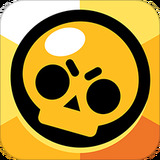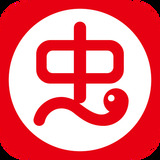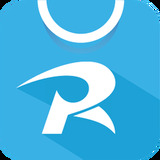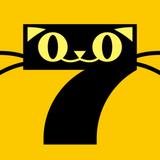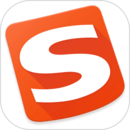爱奇艺怎么取消自动续费会员?爱奇艺是一款拥有海量高清,优质的视频的大型视频网站,有些电视剧,电影需要vip才能继续观看,用户就会购买vip,那不小心点了会员自动续费怎么办呢,接下来小编就把爱奇艺自动续费的取消方法分享给大家,大家可以来看看哦。
爱奇艺自动续费的取消方法:
第一种方法:在电脑播放器上取消
第一步:用户需要在在电脑上打开爱奇艺播放器。

第二步:进入爱奇艺播放器主界面后,点击页面右上角的会员名称。
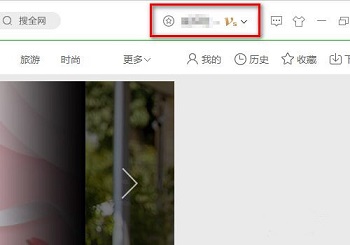
第三步:页面弹出选项后,点击已开通自动续费旁边的管理。
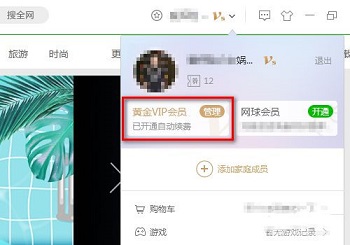
第四步:进入管理界面,可以看到自动续费的详情,然后点击取消。
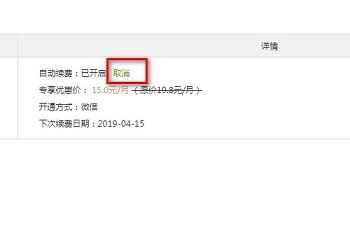
第五步:点击取消之后,页面弹出确认提示,点击确认取消。
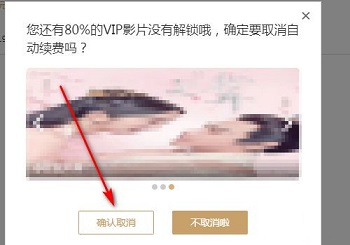
第六步:页面再次弹出取消确认,点击给VIP也不要了,继续取消,就可以完成取消自动续费了。
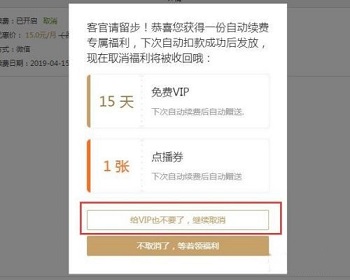
第二种方法:微信支付端取消
第一步:用户需要打开微信的支付管理,点击自动扣费。
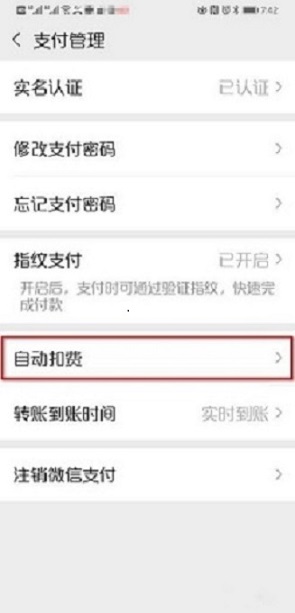
第二步:进入自动扣费之后,去点击爱奇艺VIP自动续费。
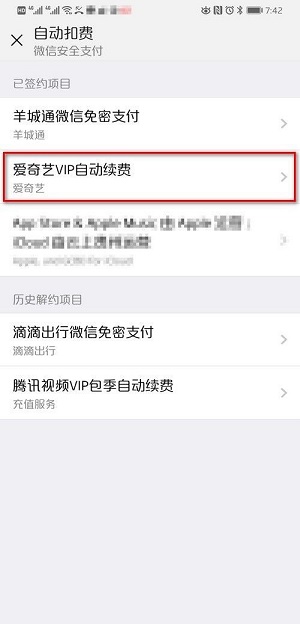
第三步:页面跳转后,可以看到爱奇艺自动续费的详情,点击关闭服务,就可以取消爱奇艺自动续费了。
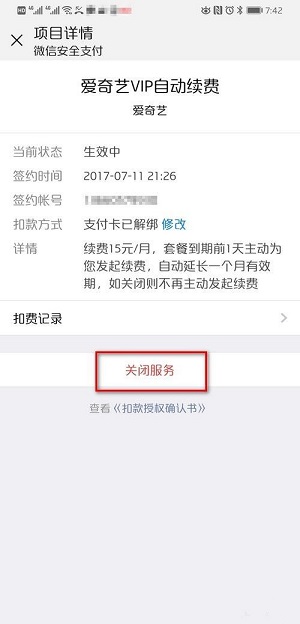
总结:以上就是小编给大家带来的两种爱奇艺自动续费的取消方法,可以跟着小编的步骤一步一步的做下来哦,希望对大家有帮助,快去试试吧。